グラフィックの解説記事が増えてきたのでまとめました。
横断幕&タペストリーのグラフィック、皆さんはどうしていますか?デザインに不慣れだと、印刷会社に丸投げしてしまう方も多いのではないでしょうか。しかし、横断幕やタペストリーのような大判印刷の印刷データはあなたが思っているよりも簡単にできてしまうものなんですよ!
印刷会社にイメージを伝えて修正して…という過程にコストと労力を掛けているなら、自作したほうが安いかも?
何回かに分けてデザインに不慣れな方もIllustratorで完全データを作って印刷会社に入稿できるよう、横断幕やタペストリーの印刷データ作成のポイントをお伝えしていきます。
今までどうやって横断幕のグラフィックをデザインしていいか分からず印刷会社に全ておまかせしてきたという方も、こちらでご紹介する記事を一通り読めば、完全データを作ることが出来るようになりますよ!
第一回 トンボ&ガイドを入れる
第一回でご紹介するのは、トンボとガイドの入れ方です。トンボとは印刷用データには欠かせない目印で、印刷時にメディアの位置決めに使われます。ガイドとはその名の通り、データづくりを簡単にするためのガイドとなる線のこと。印刷用データはまずこの二つを入れて、グラフィックデザインのあたりを付けるところから始まります。
- 印刷用グラフィックデータの作り方
- トンボの入れ方
- 分かりやすいガイドの入れ方
第二回 画像を入れる
第二回でお伝えするのは、画像の扱い方です。特に大判印刷用の画像データは扱いが難しいのですが、その点もふくめてご紹介していきます。
- 画像使用時の注意
- 画像の配置方法:リンク配置と埋め込み配置
- リンク配置と埋め込み配置の手順
- 入稿時のリンク画像の埋め込み方
第三回 アウトライン化する
第三回でご紹介するのは、文字データを入稿する際に必要不可欠なアウトライン化についてです。アウトライン化をしておかないと、印刷されて出来上がったものが自分のデザインとは全く違っていたということも…。大切なアウトライン化の方法と注意点、タイミングを解説します。
- アウトライン化とは何か
- アウトライン化の手順
- アウトライン化の問題点とその回避方法
第四回 ラスタライズする
第4回でご紹介するのは、図形に効果をかけた際に必要なラスタライズについてです。Illustrator上で図形にかけた効果を印刷物にまで確実に反映させるために踏むべきラスタライズの手順を解説します。ラスタライズとは何か、何故必要なのかも合わせてお伝えします。
- 画像のデータ形式:ビットマップ形式とベクター形式
- ラスタライズとは何か
- ラスタライズの手順






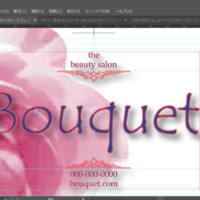


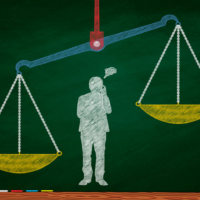












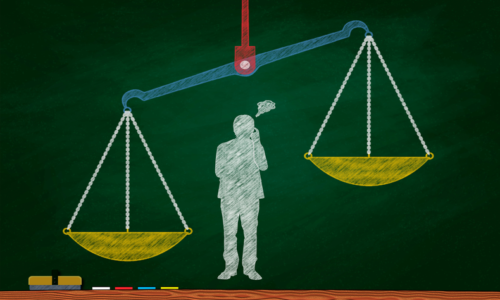

この記事へのコメントはありません。